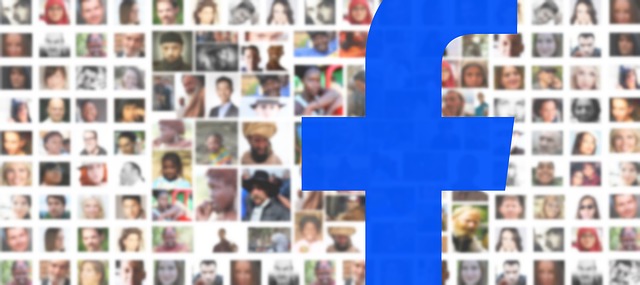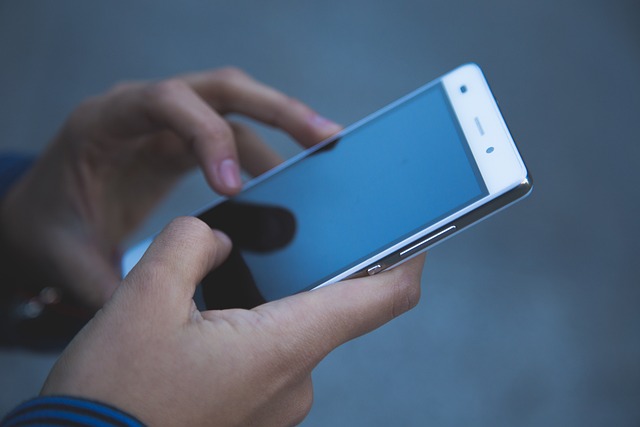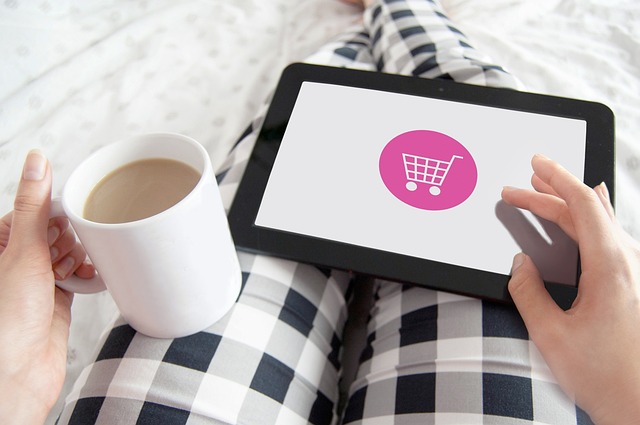I social network più famosi come Twitter, Facebook e anche il passato My Space, sono stati creati per far conoscere, e tenersi i contatti, con persone nuove o parenti lontani che non si ha la possibilità di poter vedere quanto si desidera. Un’altra caratteristica di questi ed altri social network si ha la possibilità di condividere immagini, foto e anche pensieri personali che qualcuno può avere in momenti di gioia o tristezza, almeno sa che con questi mezzi può avere conforto dagli altri amici, considerati stretti e non più estranei.
Se nel proprio account non ci piace più un album creato da noi o dagli altri e poi condiviso, si può scegliere l’opzione di eliminarlo anche se in molti non sanno come si fa. Ecco i passaggi che bisogna seguire.
Guida da seguire
Togliere un album dal proprio profilo facebook è molto facile, e si può fare anche senza togliere una ad una, tutte le foto che ci sono al proprio interno, con l’eliminazione definitiva e completa dell’album tutto il contenuto andrà perduto.
A meno che prima non si vogliono salvare quelle più belle e importanti da tenere poi sul portale personale o telefono, oppure metterle in un altro album che si vuole creare al posto di quello tolto.
Per eliminare del tutto un album dal proprio profilo è indispensabile seguire tutti questi passaggi per evitare di sbagliare:
- Accedere al proprio account,
- Entrare nel proprio profilo personale,
- Cliccare nella sezione “foto”;
- Una volta entrata nella sezione, cercare “album”;
- Cercare l’album che si vuole togliere ed entrarci;
- Se si vuole salvare le foto, prenderle e salvare quelle che si vogliono conservare;
- Una volta fatta/non fatta questa opzione, cliccare in alto a destra verso l’icona a forma di rotellina dentata, quella è l’icona delle impostazioni per quanti riguarda quell’album;
- Una volta cliccato ci saranno 3 tipologie di scelta: scaricare l’album, ovvero salvarlo sul computer con tutte le foto senza sceglierle; mettere in evidenza l’album, questo comporta la condivisione dell’album sulla Home in modo che anche gli altri possano vederlo e farlo restare in modo fisso sul proprio profilo e poi l’eliminazione;
- Cliccare su quest’ultima opzione e dopo che si è ricevuta la conferma il social eliminerà l’album e cancellerà tutti i dati inerenti ad esso.
Un’altra scelta ancora più veloce e sicura è la seguente:
- Accedere al proprio account;
- Entrare nel proprio profilo personale;
- Cliccare nella sezione “foto”;
- Una volta entrata nella sezione, cercare “album”
- Cercare l’album che si vuole togliere e controllare che compaiono tre puntini bianchi messi in orizzontale in basso a destra;
- Cliccarci sopra e compariranno 4 scelte: mettere in evidenza sul profilo, modificare l’album, aggiungere un collaboratore o eliminarlo;
- Se l’album è condiviso con un altro social, come ad esempio Instagram, sotto quei puntini possono uscire anche sole 2 opzioni: modifica l’album o eliminarlo;
- In entrambe le tipologie di album scegliere l’opzione “Eliminazione“;
- Dopo aver data la conferma anche in 1 di questi 2 modi differenti, il social eliminerà l’album e cancellerà tutti i dati inerenti ad esso, tranne nel social a cui è collegato.